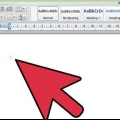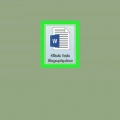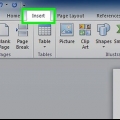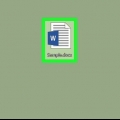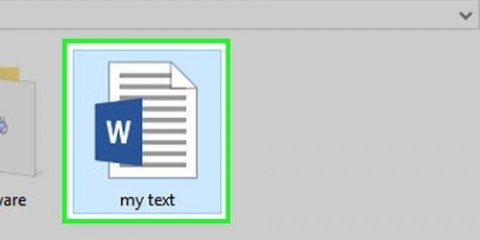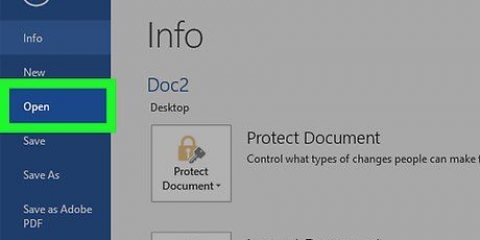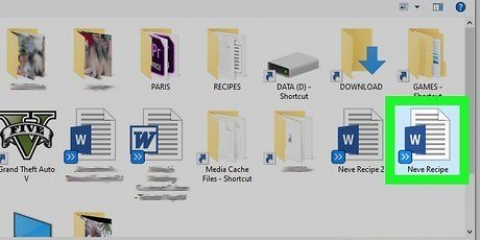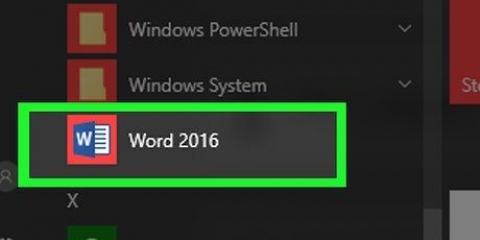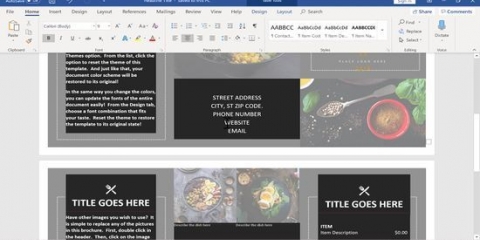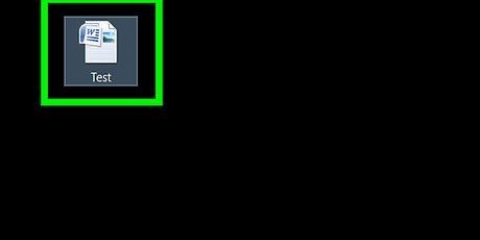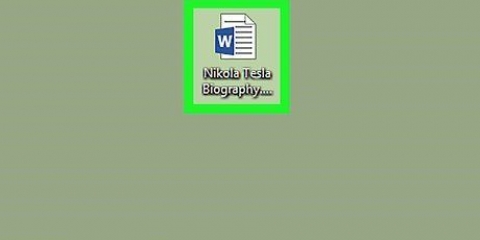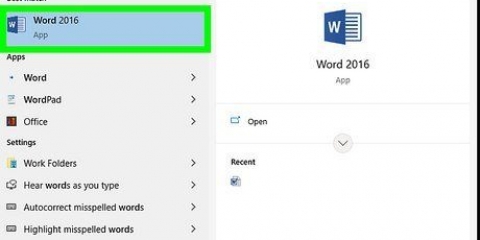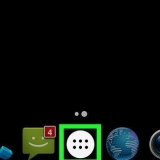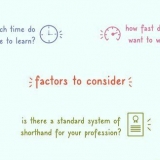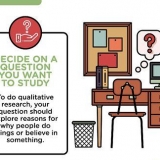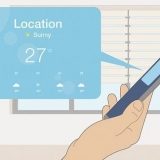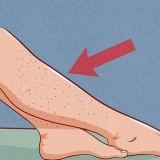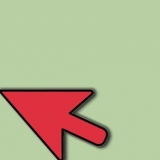Il existe également (selon votre version de Word) un paramètre pour ajouter une autre ligne au barré (c`est-à-dire barré deux fois). presse alt+je au lieu de sur alt+k. Vous pouvez également utiliser l`onglet Insertion. Cliquez dessus et allez dans le groupe Illustrations > Formes. Cliquez sur la ligne et tracez une ligne à travers le ou les mots que vous souhaitez rayer. Après avoir tracé la ligne, faites glisser la ligne dans la bonne position sur les mots que vous souhaitez rayer.
Texte barré dans word
Teneur
Voulez-vous faire une liste dans Microsoft Word pour indiquer quelles tâches ont déjà été effectuées? Ou peut-être avez-vous besoin de rayer quelque chose dans un document pour une autre raison? Quelle que soit la raison, il est possible de le faire dans Microsoft Word. Lisez cet article pour savoir comment créer cet effet pour les lettres et les mots que vous avez sélectionnés.
Pas

1. Ouvrez Microsoft Word comme vous le feriez normalement.

2. Créer un nouveau document ou ouvrir un document existant.

3. Sélectionnez le texte que vous souhaitez rayer.

4. Dans le menu principal de Word, cliquez sur l`onglet Démarrer et accédez au groupe Police, ou (selon votre version de Word), ouvrez la boîte de dialogue Police. Dans ce dernier cas, il faut cliquer sur les `doubles flèches bas` pour faire apparaître le reste du menu.

5. Cliquez sur "Barré" dans l`onglet ou sur les cases vides à gauche de "Barré" dans la fenêtre Police.
Si vous n`avez pas de souris ou que votre souris ne fonctionne pas, ou si vous voulez être courageux et commencer à travailler avec le clavier, vous pouvez également (selon votre version de Word) appuyer sur les touches Alt+K.

6. presseEntrez pour enregistrer ce paramètre. Votre texte devrait maintenant être barré.
Des astuces
Nécessités
- Microsoft Word
- Document Word
Articles sur le sujet "Texte barré dans word"
Оцените, пожалуйста статью
Similaire
Populaire